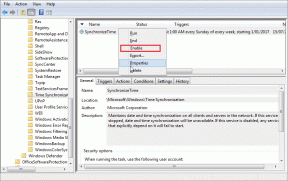Cum să schimbați pictograma de profil pe Amazon Prime Video
Miscellanea / / April 04, 2023
Amazon Prime Video vă permite să vă bucurați de filmele și emisiunile TV preferate la cea mai bună calitate posibilă a imaginii și a sunetului. De asemenea, aveți o mulțime de opțiuni de personalizare, cum ar fi schimbarea culorii subtitrarilor. Și la fel ca Netflix, puteți crea diferite profiluri de utilizator în Prime Video pentru prietenii și familia ta.

Pentru a extinde limitele de personalizare, Prime Video vă permite să schimbați pictograma profilului conform alegerii dvs. pe diferite dispozitive. Această postare va arăta cum să schimbați pictograma de profil în Amazon Prime Video pe mobil, desktop, Android TV și Fire TV Stick. Asigurați-vă că utilizați cea mai recentă versiune a aplicației pe dispozitivul respectiv.
Schimbați pictograma de profil pe iPhone
Aplicația Prime Video de pe iPhone este suficient de capabilă pentru a vă permite să faceți modificări profilului, inclusiv imaginea. Iată cum puteți schimba pictograma profilului în aplicația Prime Video de pe iPhone. Acești pași sunt aplicabili și utilizatorilor de iPad.
Pasul 1: Deschideți aplicația Prime Video pe iPhone.

Pasul 2: Atingeți pictograma profilului din colțul din dreapta jos.

Pasul 3: Atingeți Comutare profil sub numele profilului dvs. în colțul din stânga sus.

Pasul 4: Atingeți Editați profilul din partea de jos.

Pasul 5: Atingeți pictograma creion de pe numele profilului dvs.

Pasul 6: Atingeți Modificați sub pictograma profilului implicit din partea de sus.

Pasul 7: Selectați pictograma profilului din lista de opțiuni.

Pasul 8: Atingeți Salvați în partea de jos pentru a vă salva preferințele.

Schimbați pictograma de profil pe Android
Iată cum vă puteți schimba pictograma profilului în aplicația Prime Video pe Android. Pașii sunt ușor diferiți în comparație cu cei pentru iPhone.
Pasul 1: Deschideți aplicația Prime Video pe telefonul dvs. Android.

Pasul 2: Atingeți pictograma profilului din colțul din dreapta sus.

Pasul 3: Atingeți pictograma săgeată în jos de lângă numele profilului dvs. în colțul din stânga sus.

Pasul 4: Selectați Gestionați profiluri.
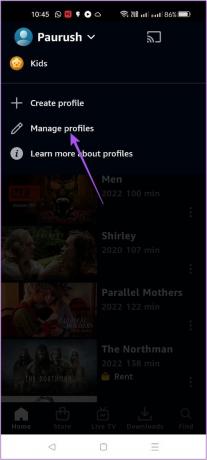
Pasul 5: Atinge pictograma creion de lângă numele profilului tău.

Pasul 6: Atingeți Modificați în partea de jos a pictogramei profilului dvs. implicit.

Pasul 7: Selectați pictograma de profil la alegere din lista de opțiuni.

Pasul 8: Atingeți Salvați în partea de jos.

Schimbați pictograma de profil pe site-ul Prime Video
Dacă utilizați vizionați conținutul Prime Video pe desktop de pe site-ul oficial, iată cum să vă schimbați pictograma profilului.
Pasul 1: Vizitați site-ul web Prime Video și conectați-vă cu contul dvs. Amazon.
Vizitați site-ul Prime Video
Pasul 2: Faceți clic pe pictograma profilului din colțul din dreapta sus.

Pasul 3: Selectați Gestionare profiluri din lista de opțiuni.

Pasul 4: Faceți clic pe Editați profilul sub Cine vizionează.

Pasul 5: Faceți clic pe pictograma creion de pe pictograma de profil implicită.

Pasul 6: Faceți clic pe Schimbați sub pictograma profilului dvs. implicit.

Pasul 7: Selectați o pictogramă de profil nouă din lista de opțiuni.

Pasul 7: După selectarea pictogramei, faceți clic pe Salvare modificări.

Schimbați pictograma de profil în aplicația Prime Video pentru Mac
Amazon oferă și o aplicație dedicată Prime Video pentru Mac și nu va trebui să vă bazați pe browsere pentru a transmite conținut. Deci, va trebui să descărcați și să instalați aplicația pe Mac. După ce v-ați conectat cu contul dvs. Amazon, iată cum schimbați pictograma profilului.
Aplicația Prime Video pentru Mac
Pasul 1: Apăsați Comandă + Bara de spațiu pentru a deschide Căutare Spotlight, tastați Prime Video, și apăsați Return.

Pasul 2: Faceți clic pe Lucrurile mele din colțul din dreapta jos.

Pasul 3: Faceți clic pe Comutare profil în colțul din stânga sus, sub numele profilului dvs.

Pasul 4: Faceți clic pe Editați profiluri în partea de jos.

Pasul 4: Faceți clic pe pictograma creion din fotografia de profil implicită.

Pasul 5: Selectați pictograma de profil nou la alegere din lista de opțiuni.

Pasul 6: Faceți clic pe Salvare în partea de jos.

Aplicația nu funcționează? Consultați soluțiile noastre atunci când Aplicația Prime Video nu funcționează pe Mac.
Schimbați pictograma de profil în aplicația Prime Video pentru Windows
Aplicația Prime Video este disponibilă pentru Windows pentru a se bucura de experiența nativă în loc să folosească serviciul în browser. Iată cum vă schimbați pictograma profilului utilizând aplicația Windows.
Pasul 1: Deschideți aplicația Prime Video pe computerul Windows.

Pasul 2: Faceți clic pe pictograma Meniu Hamburger din meniul din stânga.

Pasul 3: Faceți clic pe pictograma Setări de lângă numele profilului dvs. în colțul din stânga jos.

Pasul 4: Faceți clic pe Gestionare profiluri.

Pasul 5: Faceți clic pe Editați profilul din partea de jos a numelor profilului.

Pasul 6: Faceți clic pe pictograma creion din partea de sus a pictogramei profilului dvs. implicit.

Pasul 7: Faceți clic pe Schimbare.

Pasul 8: Selectați pictograma de profil la alegere.

Pasul 9: Faceți clic pe Salvare modificări.

Schimbați pictograma de profil pe Fire TV Stick
Dacă aveți un Fire TV Stick sau un Fire TV Stick 4K, iată cum schimbați pictograma de profil în Prime Video.
Pasul 1: Deschideți aplicația Prime Video de pe pagina de pornire Fire TV Stick.

Pasul 2: Accesați meniul din stânga în aplicația Prime Video.

Pasul 3: Selectați numele profilului dvs. în partea de sus.

Pasul 4: Selectați Schimbați imaginea sub numele profilului dvs.

Pasul 5: Selectați o pictogramă nouă de profil conform alegerii dvs.

Schimbați pictograma de profil pe Android TV
În cele din urmă, vă vom arăta pașii pentru a schimba pictograma de profil în aplicația Prime Video de pe Android TV.
Pasul 1: Deschideți aplicația Prime Video pe Android TV.

Pasul 2: Selectați Editați sub numele profilului dvs.

Pasul 3: Selectați Modificați sub pictograma profilului implicit din partea dreaptă.

Pasul 4: Selectați o pictogramă de profil nouă din lista de opțiuni.

Pasul 5: Selectați Salvați în partea de jos.

Personalizați pictograma profilului
Acesta este modul în care puteți personaliza pictograma de profil a profilului dvs. Prime Video pe orice dispozitiv. Dacă ești curios, poți citi și postarea noastră în care explică ce se întâmplă când vă deconectați de la Prime Video de pe toate dispozitivele.
Ultima actualizare pe 27 septembrie 2022
Articolul de mai sus poate conține link-uri afiliate care ajută la sprijinirea Guiding Tech. Cu toate acestea, nu afectează integritatea noastră editorială. Conținutul rămâne imparțial și autentic.
Compus de
Paurush Chaudhary
Demistificarea lumii tehnologiei în cel mai simplu mod și rezolvarea problemelor de zi cu zi legate de smartphone-uri, laptopuri, televizoare și platforme de streaming de conținut.